CAD怎么把块保存以后用?
溜溜自学 室内设计 2021-06-22 浏览:1847
大家好,我是小溜,在我们日常工作中使用“CAD软件”会遇到各种各样的问题,不管是新手还是高手都会遇到自己不知道的问题,比如“CAD怎么把块保存以后用?”,下面小编就讲解一下怎么解决该问题吧,此教程共分为7个步骤,小编用的是联想天逸台式电脑,电脑操作系统版本以Win7为例,希望能帮助到各位小伙伴!
工具/软件
电脑型号:联想(Lenovo)天逸510S
操作系统:Windows7
软件名称:CAD2007
步骤/教程
1、首先在CAD软件中创建或打开一个块文件,然后输入命令W。
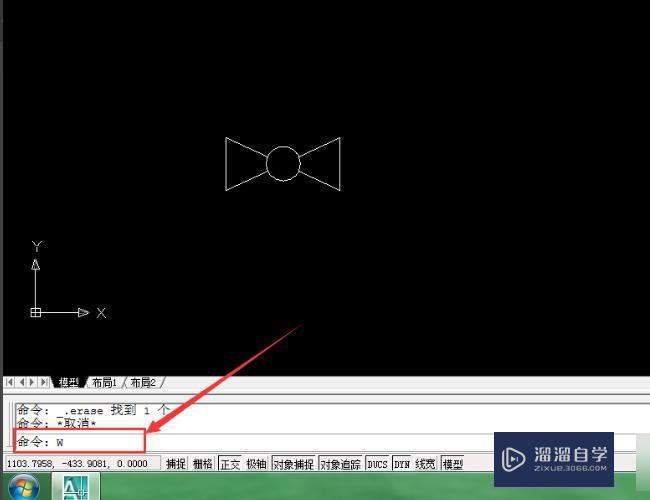
2、在打开的保存块窗口中,首先将源选项设置为“对象”。
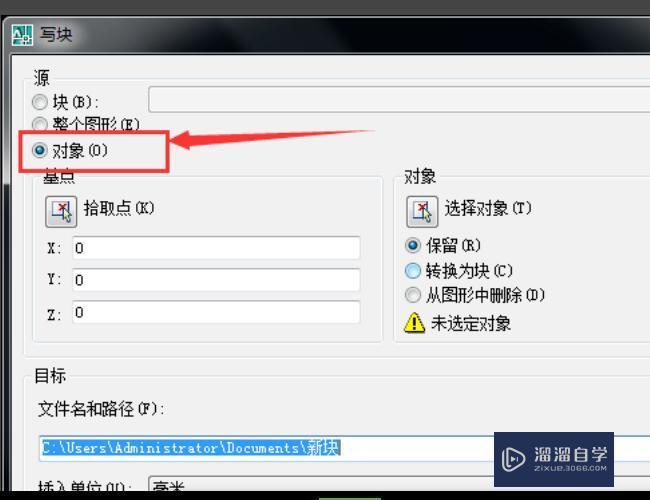
3、接下来点击基点选项中的“拾取点”选项,如图所示。
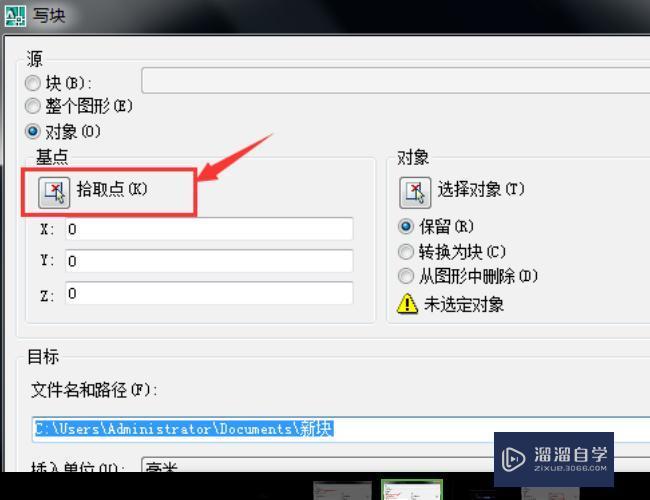
4、接下来使用鼠标来选择需要保存的块的基点。
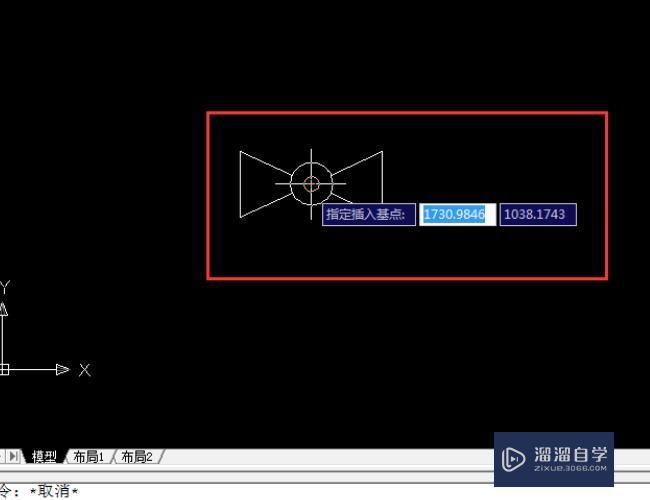
5、接下来点击对象选项下的“选择对象”选项。
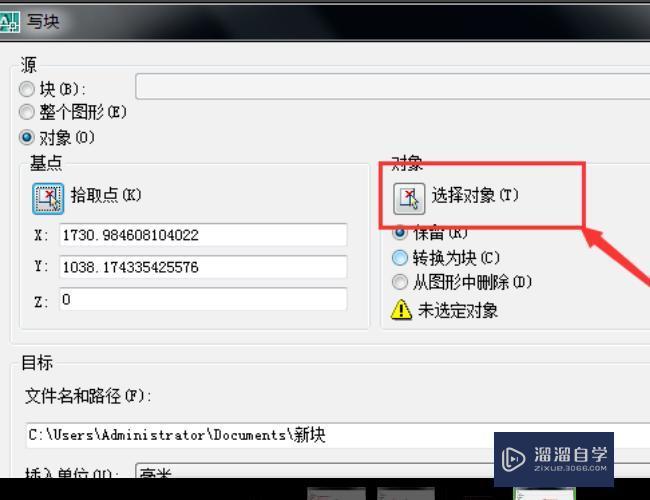
6、接下来使用鼠标点选或者框选需要保存为块的所有图形对象。
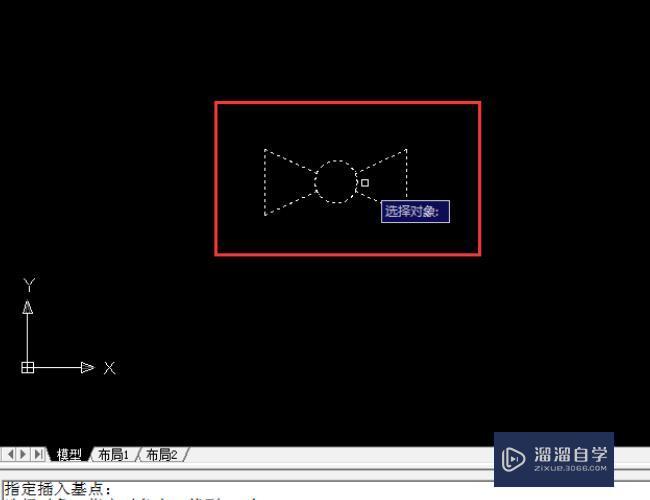
7、接下来设置好块的保存目录,然后点击“确定”即可。完成以上设置后,即可在CAD软件中把块保存好。
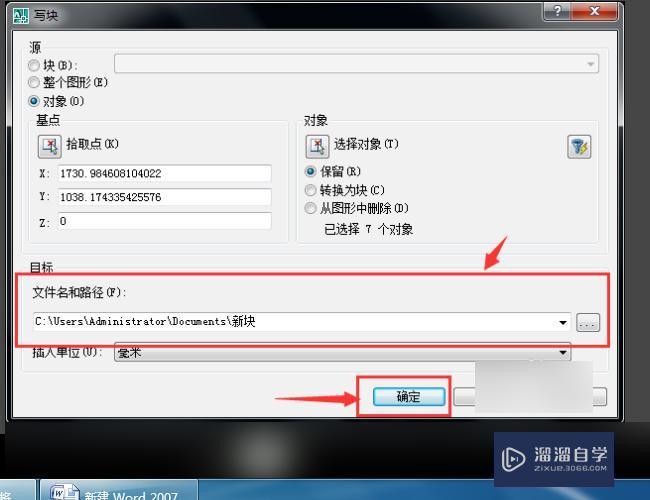
相关文章
距结束 06 天 07 : 01 : 14
距结束 01 天 19 : 01 : 14
首页









